Vize kamere su popularan izbor za pametne domove, nudeći raznovrsne funkcionalnosti. U ponudi Vize-a se mogu naći žičane i bežične kamere, pogodne za unutrašnju i spoljašnju upotrebu, a dizajnirane su da poboljšaju vašu kućnu bezbednost. Međutim, tokom korišćenja se mogu pojaviti određeni problemi, a jedan od njih je i Vize greška sa kodom 90. Ovaj vodič će vam detaljno objasniti kako da rešite ovaj problem. Zato, nastavite sa čitanjem!
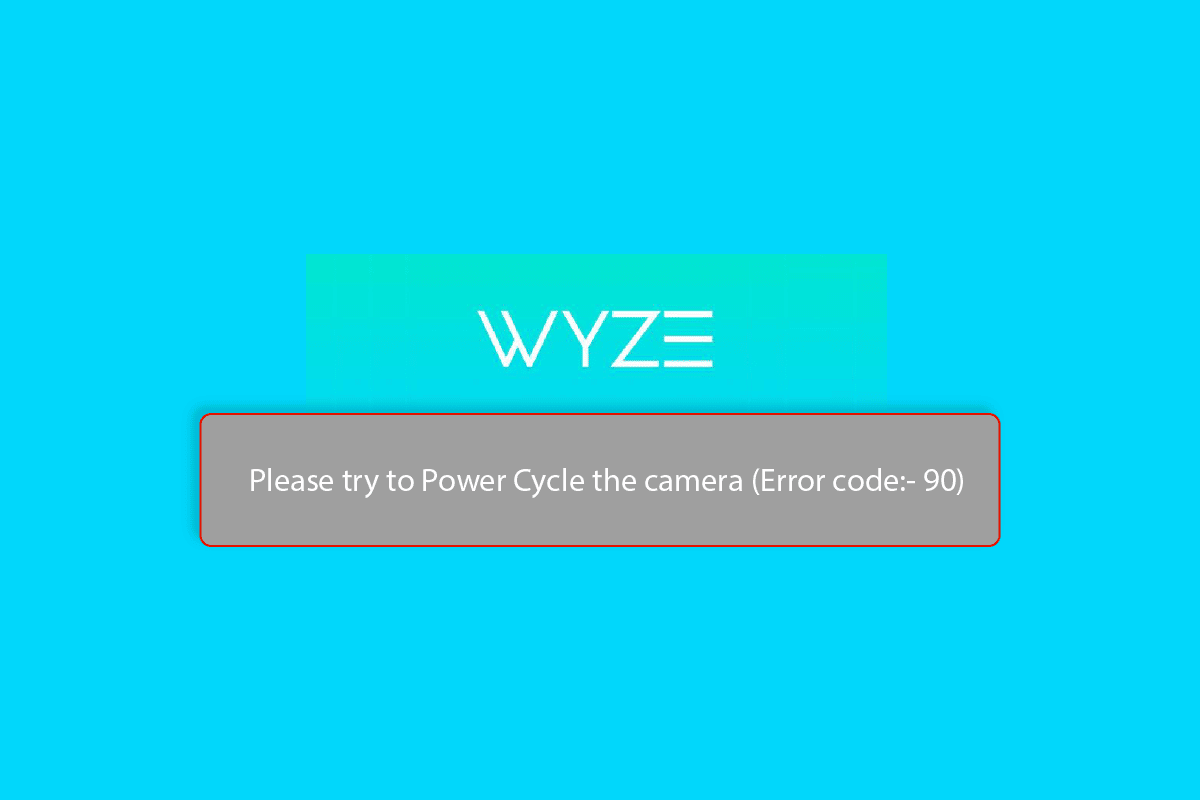
Rešavanje Vize greške sa kodom 90
Vize kamere pružaju različite mogućnosti, uključujući noćni vid u boji, snimanje u zatvorenom i na otvorenom uz otpornost na vremenske uslove, kao i detekciju lica i još mnogo toga. Međutim, korisnici se ponekad susreću sa specifičnim kodovima grešaka, kao što je greška sa kodom 90 koja se javlja prilikom povezivanja. U nastavku teksta predstavljamo nekoliko mogućih rešenja za ovaj problem.
Metod 1: Provera internet konekcije
Vize greška sa kodom 90 često je povezana sa problemima u internet konekciji. Zato, prvo pokušajte da proverite podešavanja vaše mreže. Vize kamere obično funkcionišu na frekvenciji od 2,4 GHz, a ne na 5 GHz. Takođe, vaša mreža bi trebalo da koristi WPA/WPA2 protokol zaštite. Uverite se i da je vaš Wi-Fi režim podešen na 802.11 b/g/n. Pročitajte naš detaljan vodič za rešavanje problema sa pametnim telefonima, a zatim primenite korake za otklanjanje grešaka u vezi sa internet konekcijom.
 Slika od OpenClipart-Vectors sa Pixabay-a
Slika od OpenClipart-Vectors sa Pixabay-a
Metod 2: Ponovno pokretanje Vize kamere
Ako je vaša internet konekcija stabilna, proverite da li je hardverska veza pravilna. Jedan od načina za rešavanje Vize greške sa kodom 90 jeste i ponovno pokretanje kamere. Sledite korake u nastavku:
1. Isključite Vize kameru iz napajanja.

2. Sačekajte nekoliko minuta.
3. Ponovo priključite kameru na napajanje.
4. Uključite kameru.
Metod 3: Ponovno dodavanje kamere u Vize aplikaciju
Sledeći korak u rešavanju Vize greške sa kodom 90 je ponovno dodavanje kamere u aplikaciju. Sledite ove korake:
1. Otvorite Vize aplikaciju.
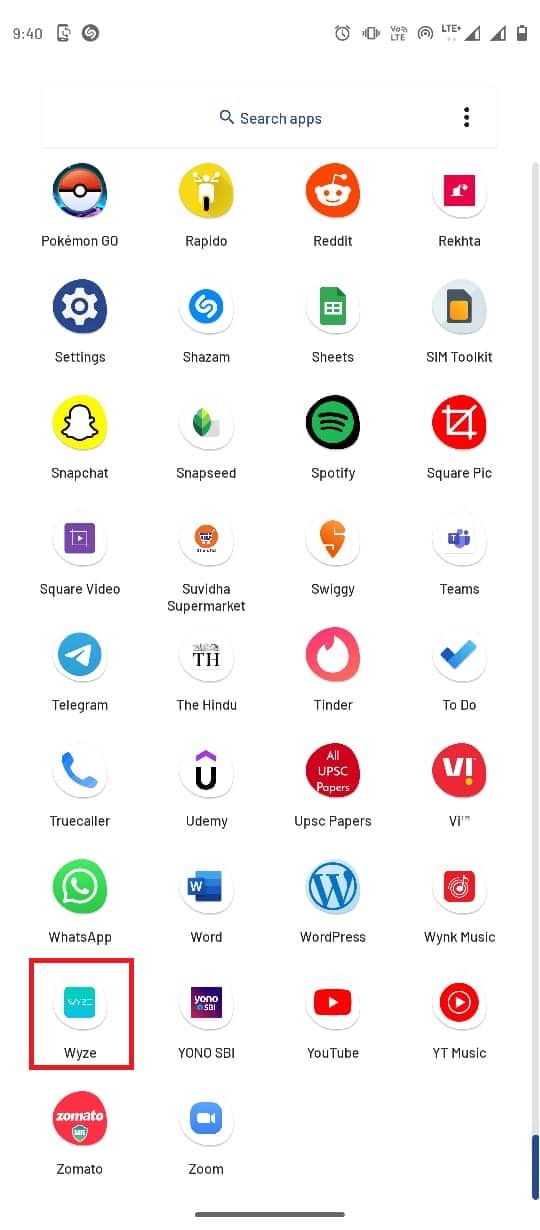
2. Izaberite povezani uređaj.
3. Kliknite na opciju „Delete Device“ (Obriši uređaj).
4. Nakon brisanja uređaja, ponovo pokrenite Vize aplikaciju i pritisnite dugme „New Device“ (Novi uređaj).
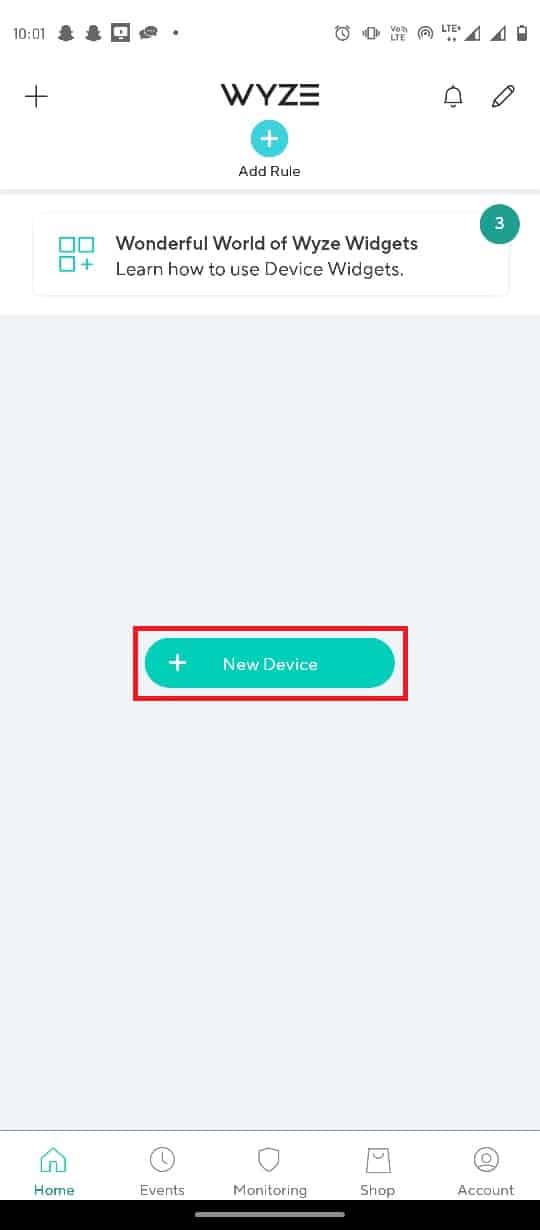
5. U odeljku „Categories“ (Kategorije) izaberite opciju „Cameras“ (Kamere).
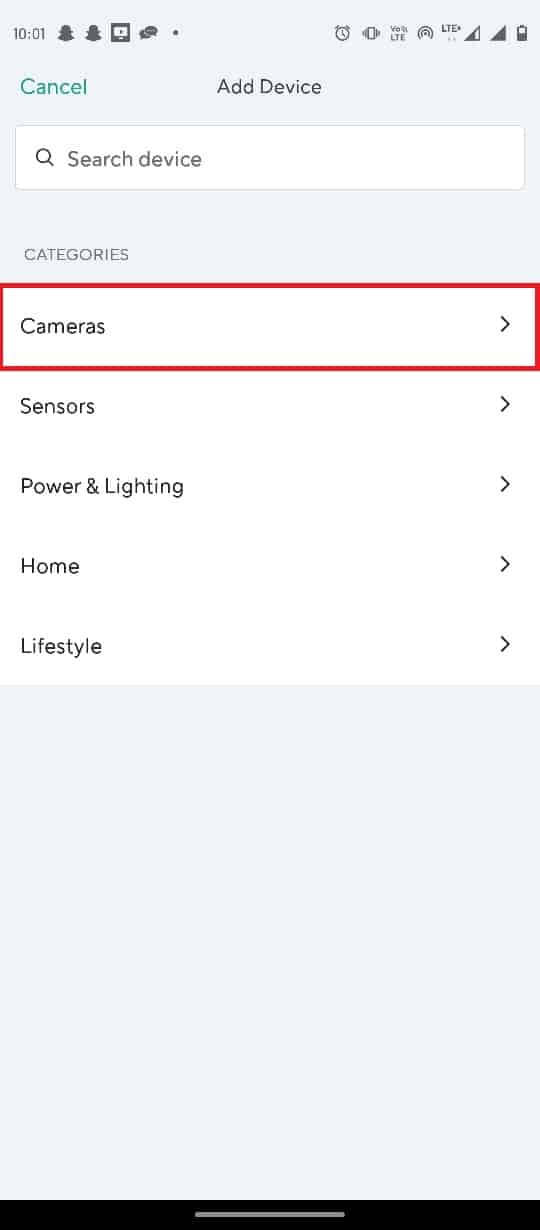
6. Izaberite tip kamere koju želite da dodate.
Napomena: Kao primer, izabrana je Vize Base Station kamera.
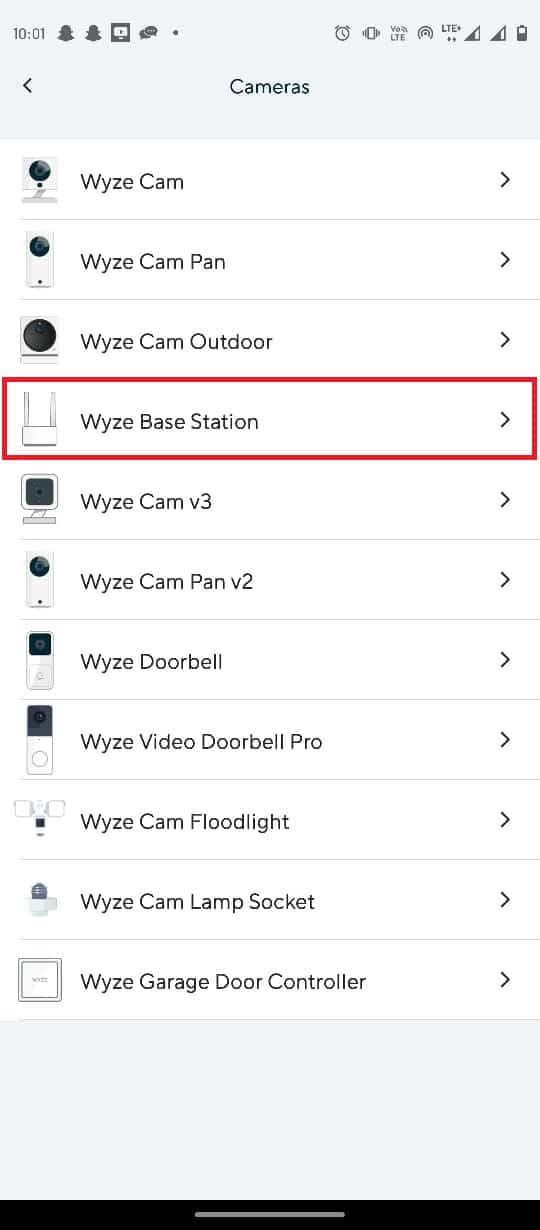
7. Pritisnite dugme „Next“ (Dalje) da biste povezali vaš mobilni uređaj sa mrežom Vize kamere.
8. Nakon što plavo svetlo počne da treperi na ruteru i baznoj stanici, pritisnite dugme „Next“ da biste se povezali na stanicu.
Metod 4: Ažuriranje Vize aplikacije
Ako koristite zastarelu verziju Vize aplikacije, moguće je da se suočavate sa Vize greškom sa kodom 90. Da biste rešili ovaj problem, pratite sledeće korake za ažuriranje Vize aplikacije:
1. Otvorite Google Play prodavnicu na vašem telefonu.
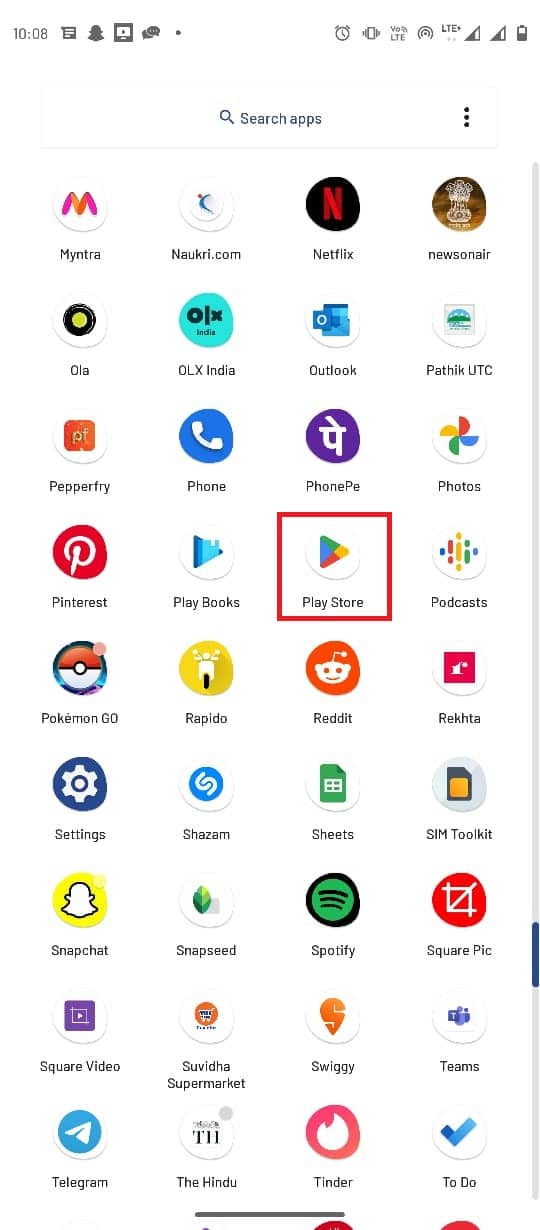
2. U polje za pretragu ukucajte „Vize“.
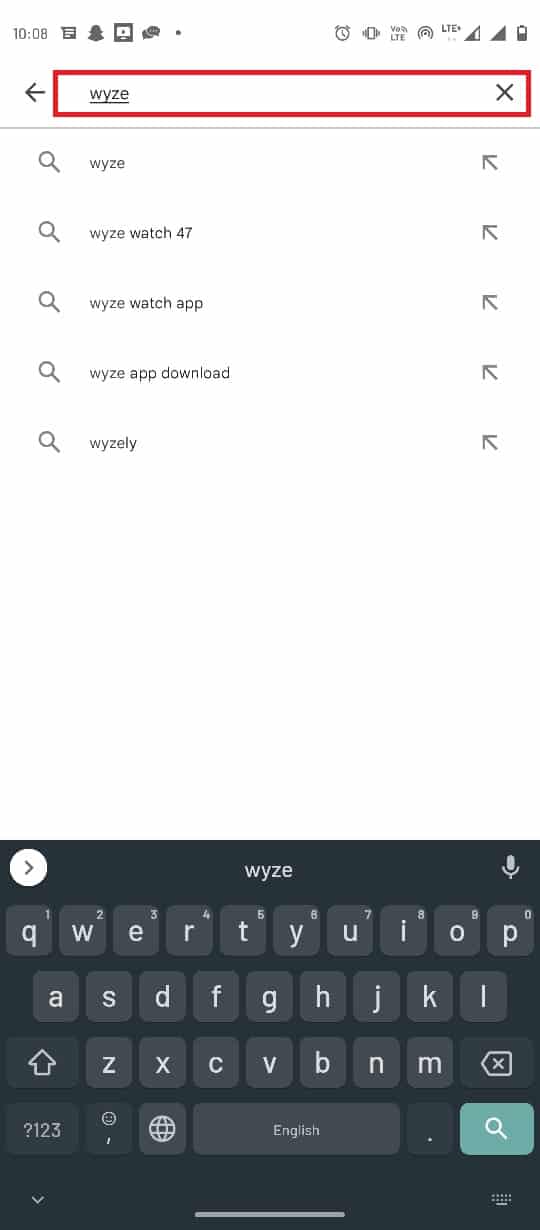
3. Pronađite i izaberite aplikaciju u rezultatima pretrage.
4. Pritisnite dugme „Update“ (Ažuriraj) da biste instalirali najnoviju verziju aplikacije.
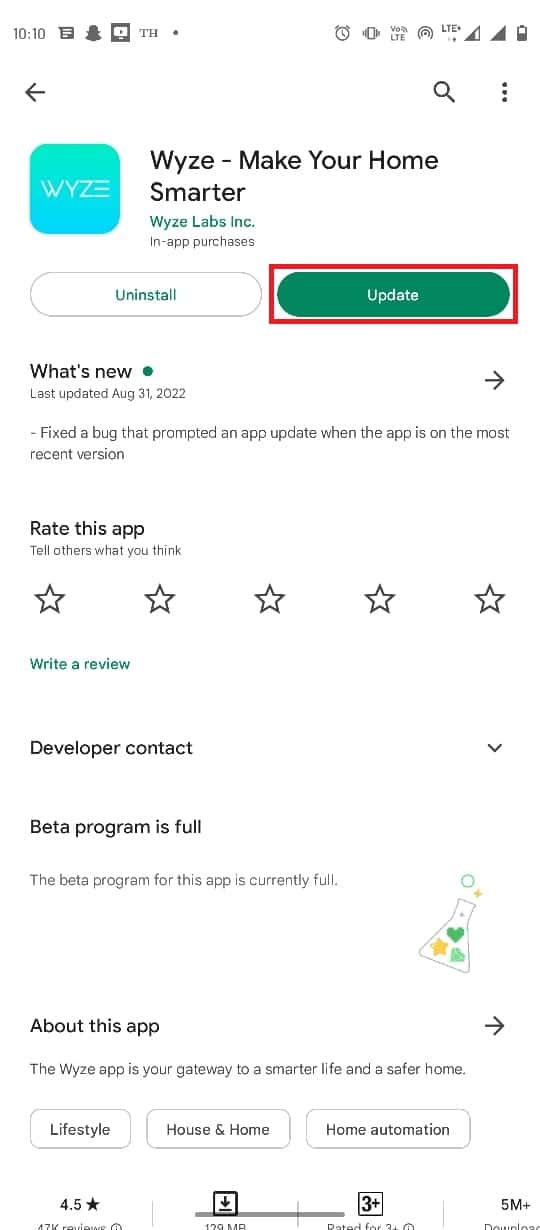
5. Sačekajte da se ažuriranje instalira i ponovo pokrenite aplikaciju.
Proverite da li se problem sa Vize kamerom i dalje javlja.
Metod 5: Ažuriranje firmvera kamere
Ako ažuriranje Vize aplikacije nije rešilo problem sa kamerom, sledite korake u nastavku kako biste rešili Vize grešku sa kodom 90.
1. Pokrenite Vize aplikaciju.
2. Idite na odeljak „Account“ (Nalog) u Vize aplikaciji.
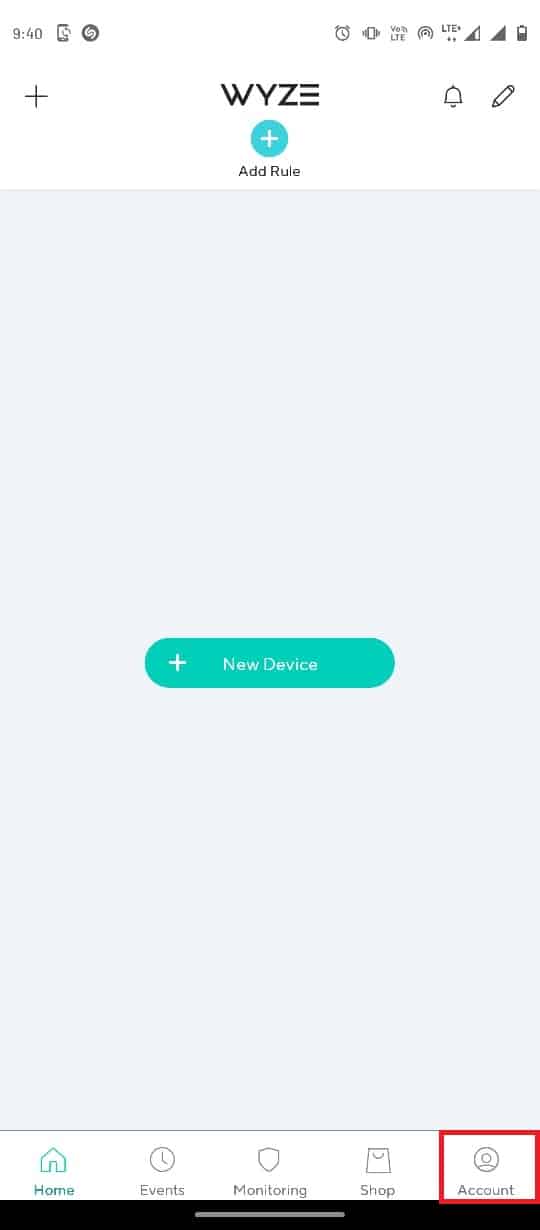
3. Pritisnite opciju „Firmware Update“ (Ažuriranje firmvera).
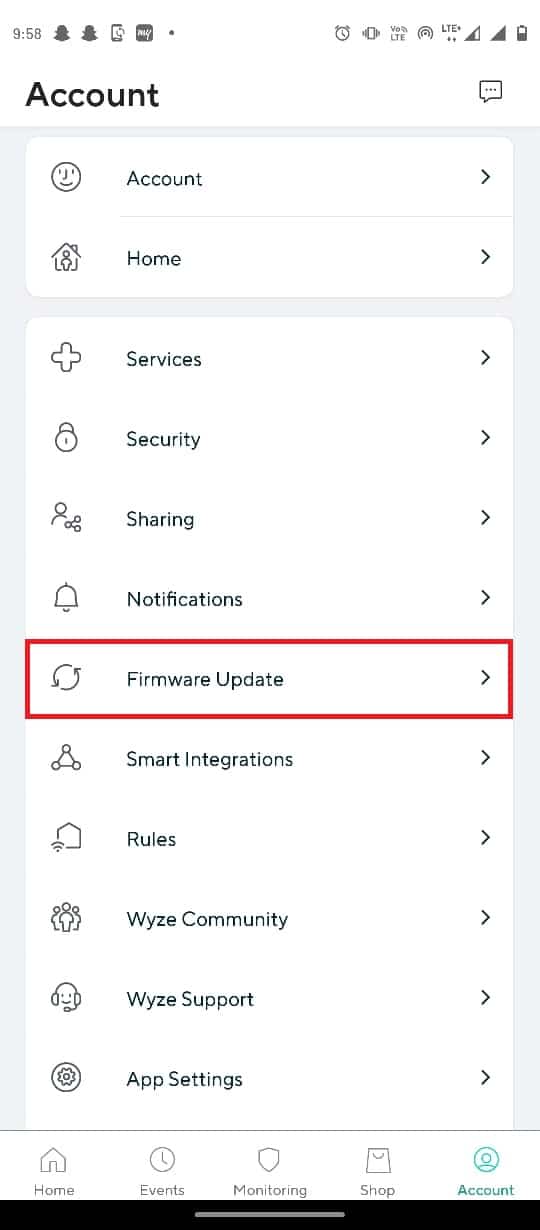
4. Izaberite određenu kameru čiji firmver želite da ažurirate.
Napomena: Alternativno, možete pritisnuti dugme „Update All“ (Ažuriraj sve) da biste ažurirali firmver svih povezanih kamera.
Metod 6: Resetovanje Vize kamere
Nepravilna konfiguracija Vize kamere sa aplikacijom može dovesti do greške sa kodom 90. Rešenje može biti resetovanje kamere na fabrička podešavanja.
1. Izvadite SD karticu iz Vize kamere.
2. Zatim ručno pritisnite dugme za resetovanje na kameri i sačekajte da se žuto LED svetlo ugasi.
Napomena 1: Ako LED svetlo treperi žuto, to znači da je Vize kamera resetovana na fabrička podešavanja.
Napomena 2: Ako se svetlo ne promeni nakon nekoliko sekundi, kontaktirajte servis za podršku radi otklanjanja problema sa hardverom.

3. Povežite uređaj ponovo i proverite da li je problem sa povezivanjem Vize kamere rešen.
Metod 7: Ponovna instalacija Vize aplikacije
Ako se problem javlja zbog aplikacije, možete pokušati da je deinstalirate i ponovo instalirate kako biste rešili grešku. Evo kako to možete učiniti:
1. Otvorite Play prodavnicu.
2. Dodirnite ikonu profila u gornjem desnom uglu.
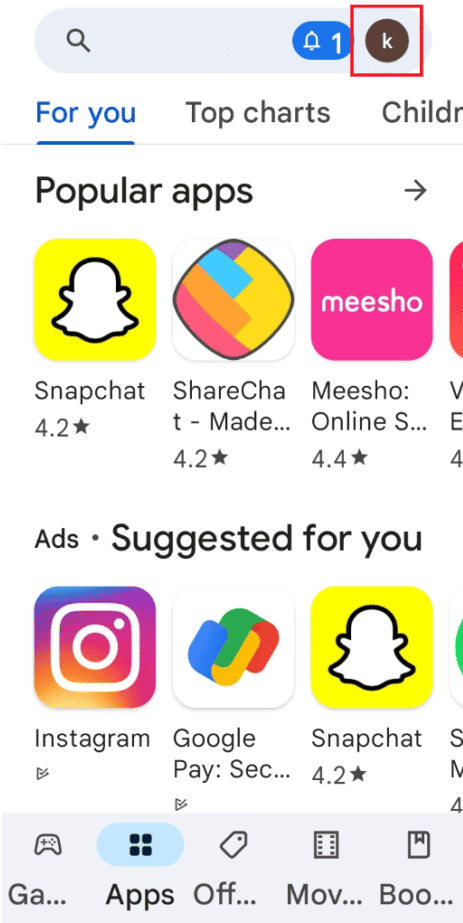
3. Zatim izaberite „Manage apps & device“ (Upravljaj aplikacijama i uređajem).
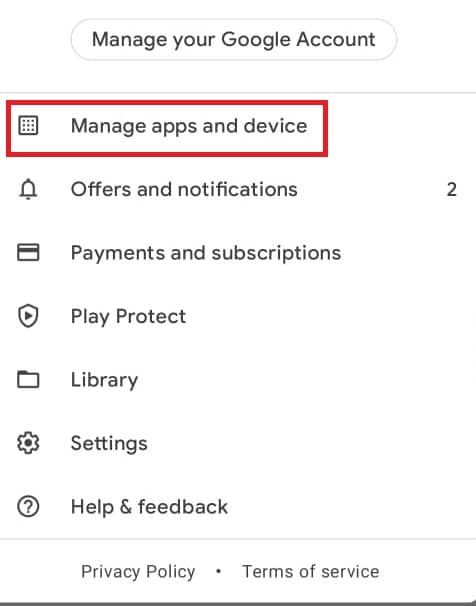
4. U odeljku „Manage“ (Upravljanje), pronađite Vize aplikaciju i pritisnite ikonu korpe za otpatke na vrhu.
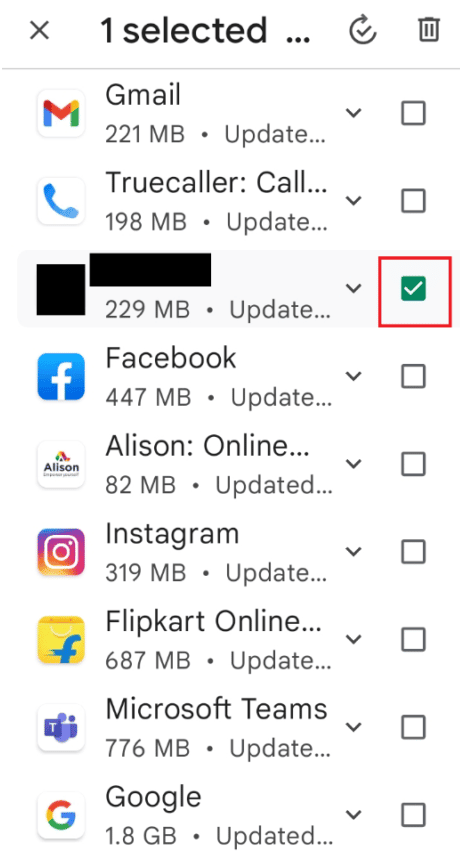
5. U prozoru za potvrdu pritisnite dugme „Uninstall“ (Deinstaliraj) i sačekajte da se aplikacija deinstalira.
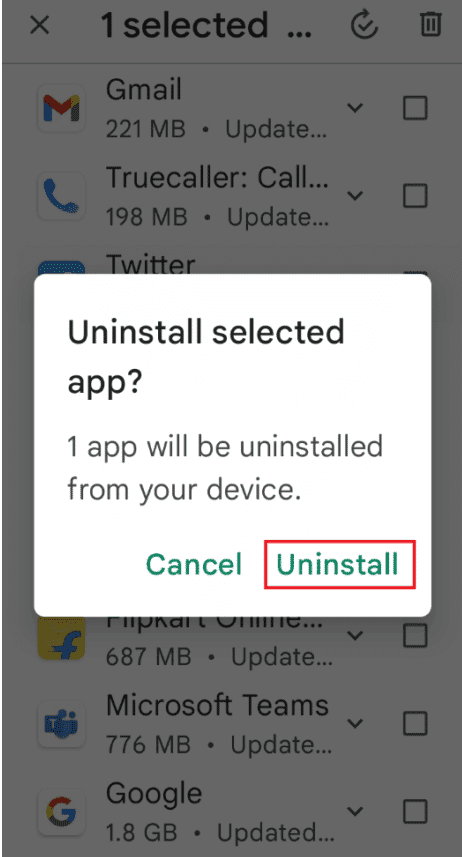
6. Zatim, na početnom ekranu pritisnite traku za pretragu, ukucajte „Vize“ i pritisnite ikonu za pretragu.
7. Pritisnite dugme „Install“ (Instaliraj) da biste ponovo instalirali aplikaciju i sačekajte da se instalacija završi.
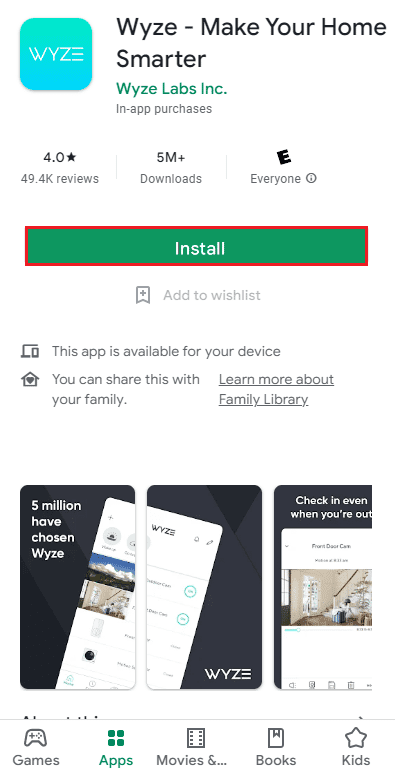
Metod 8: Ponovno flešovanje firmvera kamere
Ukoliko prethodni metodi nisu rešili problem, možete pokušati da ponovo flešujete firmver kamere prateći sledeće korake:
1. Izvadite SD karticu iz kamere i povežite je sa računarom.
2. Idite na „This PC“ (Ovaj računar) i kliknite desnim tasterom miša na SD karticu, a zatim izaberite opciju „Format…“ (Formatiraj…).
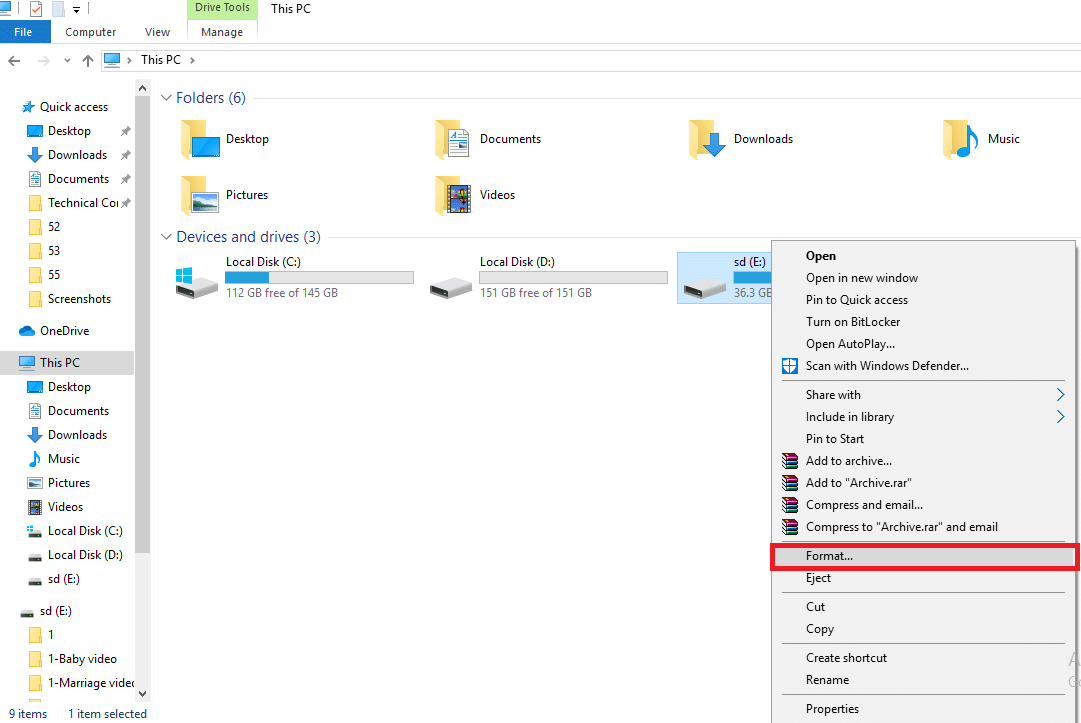
3. Nakon formatiranja SD kartice, posetite Vize stranicu sa firmverom.
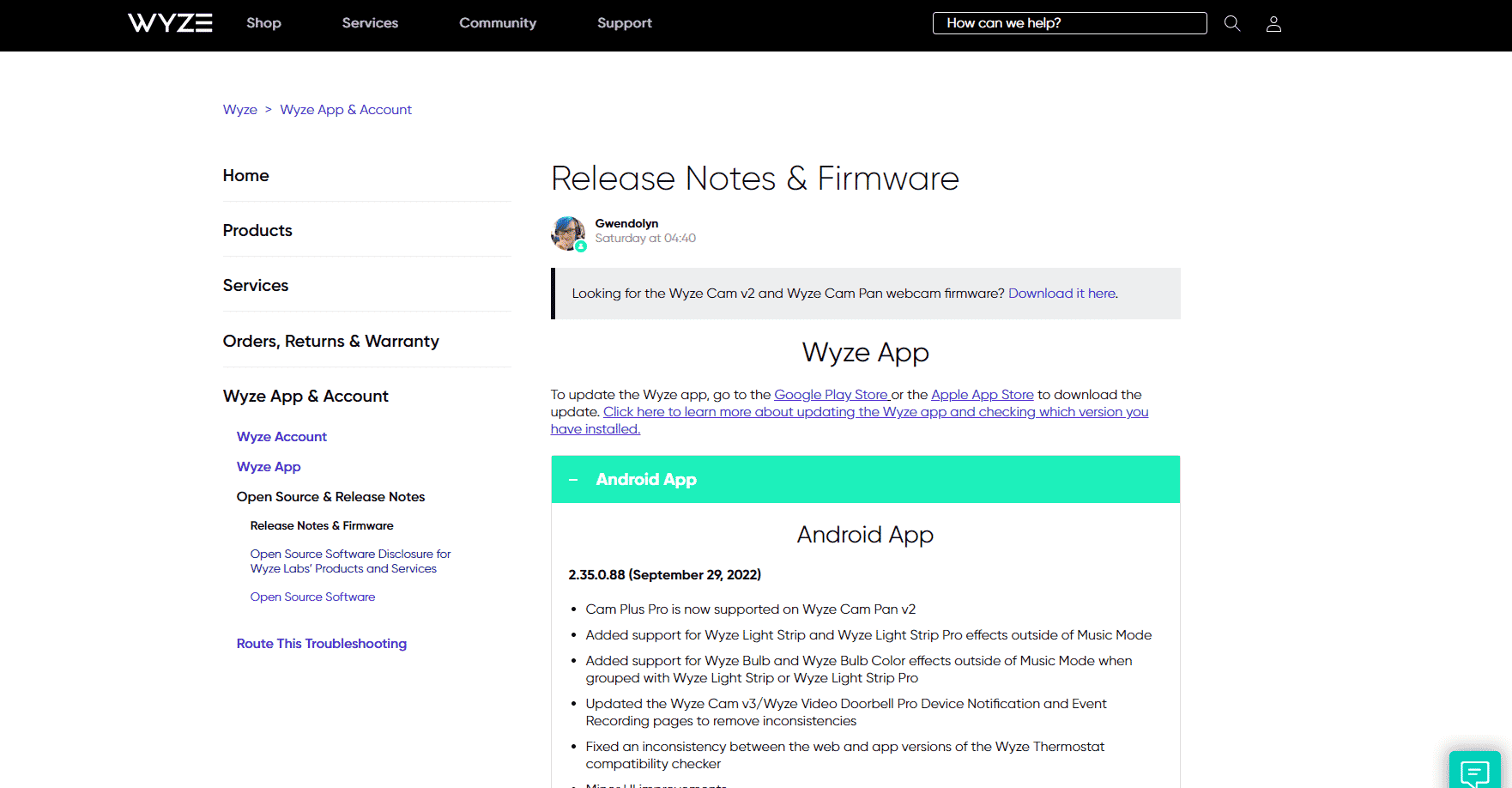
4. Preuzmite firmver sa stranice.
5. Preimenujte preuzetu datoteku u „demo.bin“.
Napomena: Ako imate Vize kameru verzije 3, preimenujte datoteku u „demo_vcv3.bin“.
6. Kopirajte datoteku na SD karticu.
7. Umetnite SD karticu u Vize kameru i uključite uređaj.
8. Držite dugme za resetovanje/selektovanje na Vize kameri dok svetla ne postanu ljubičasta.
9. Na kraju, otpustite dugme i sačekajte 3-4 minuta da se proces flešovanja završi.
Metod 9: Kontaktiranje Vize podrške
Kao poslednju opciju, možete kontaktirati Vize podršku kako biste rešili grešku sa kodom 90. Evo kako to možete uraditi:
1. Otvorite Vize aplikaciju.
2. U donjem desnom uglu, pritisnite opciju „Account“ (Nalog).
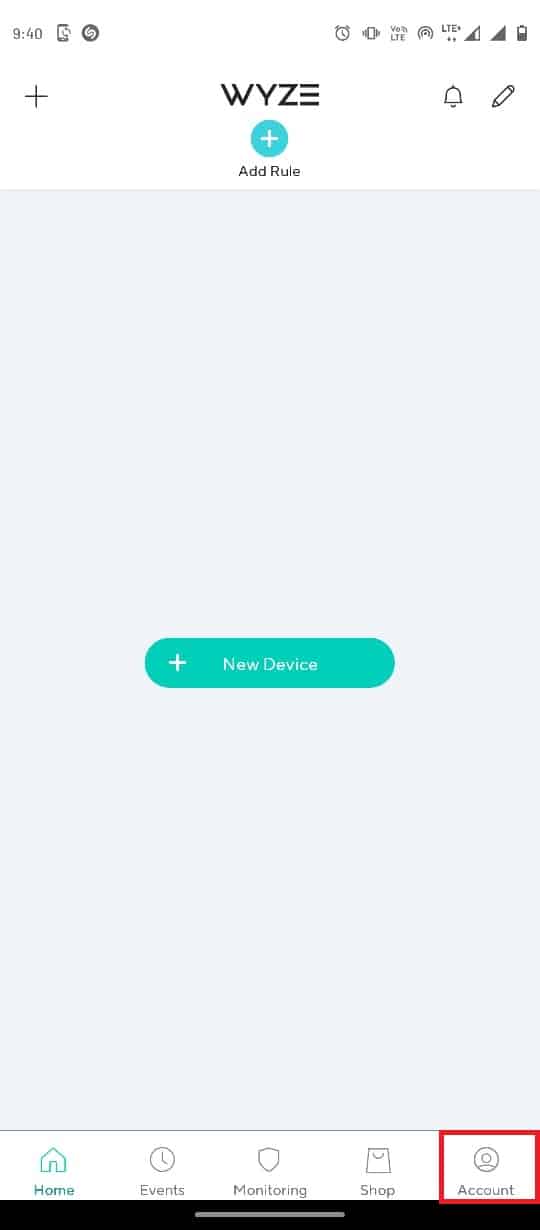
3. Pritisnite „Vize Support“ (Vize podrška).
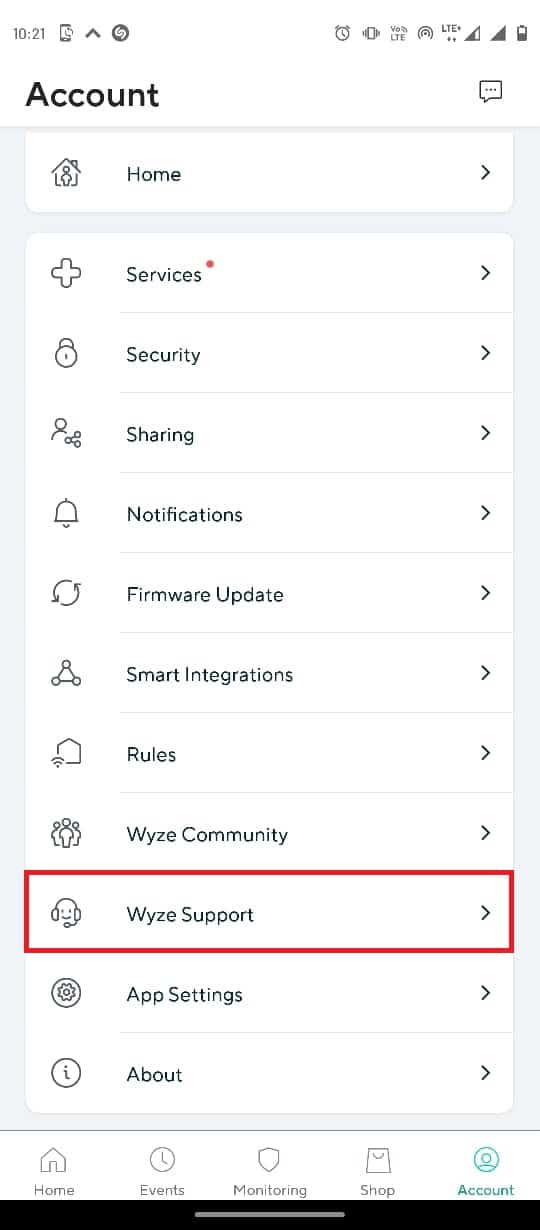
4. Pritisnite „Submit a Log“ (Pošalji log).

5. Pritisnite „Vize App & Services“ (Vize aplikacija i usluge).
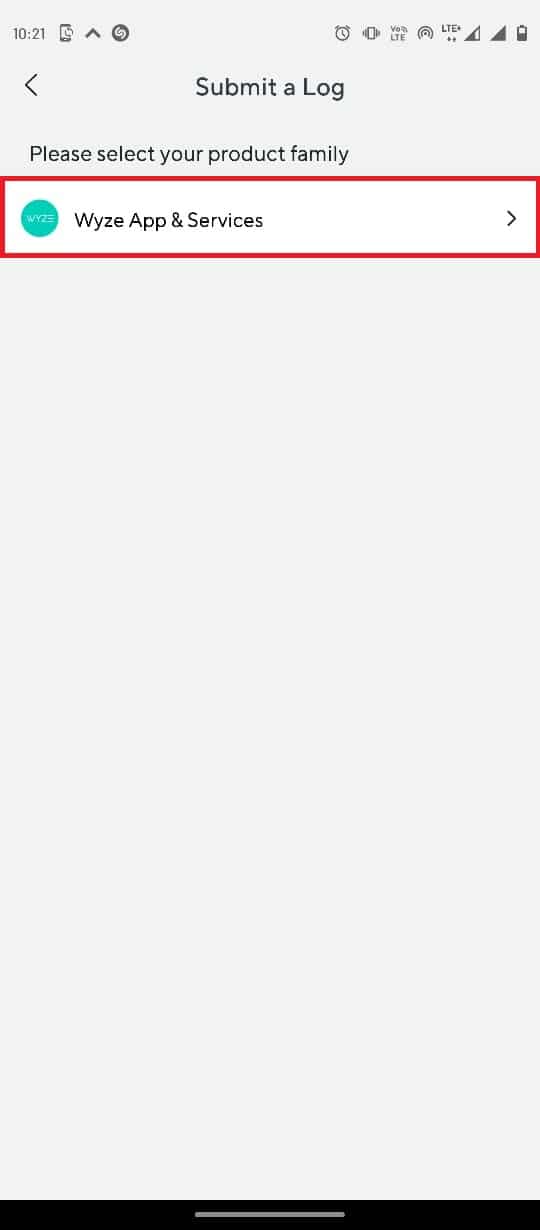
6. Pritisnite opciju „Events“ (Događaji).
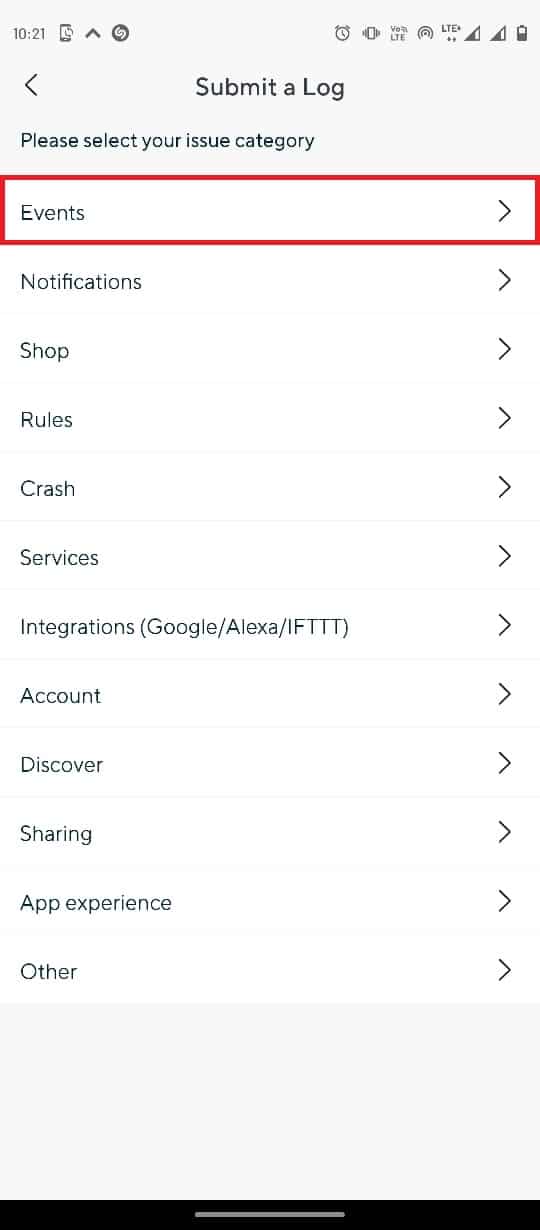
7. Izaberite medijsku datoteku u odeljku „Details“ (Detalji) i pritisnite dugme „Submit“ (Pošalji).
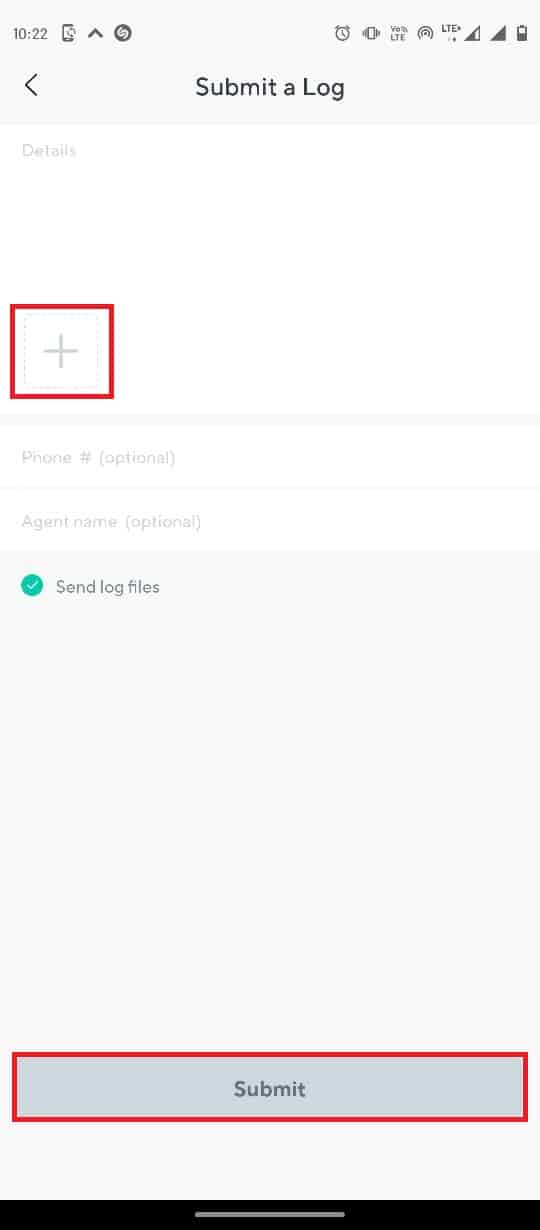
Ovo su koraci za rešavanje problema sa povezivanjem Vize kamere.
***
Nadamo se da vam je ovaj vodič bio koristan i da ste uspeli da rešite Vize grešku sa kodom 90. Javite nam koji metod vam je pomogao. Ukoliko imate neke predloge, slobodno nas obavestite u odeljku za komentare.